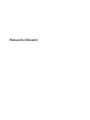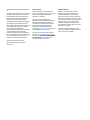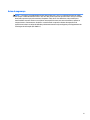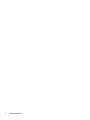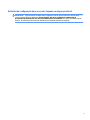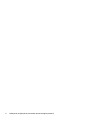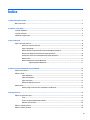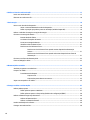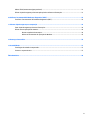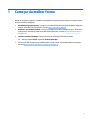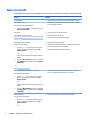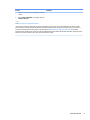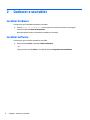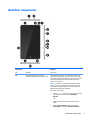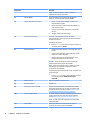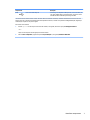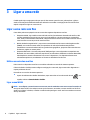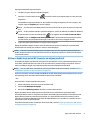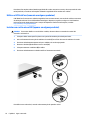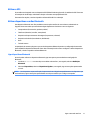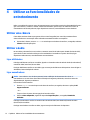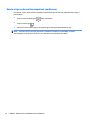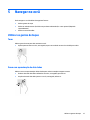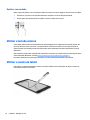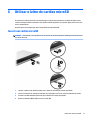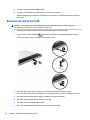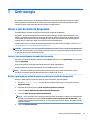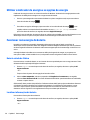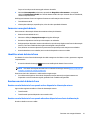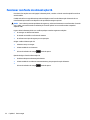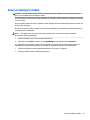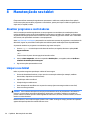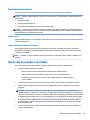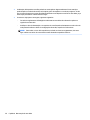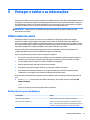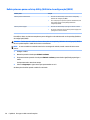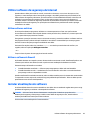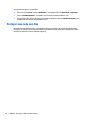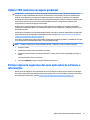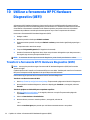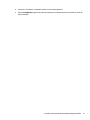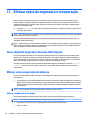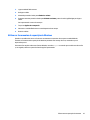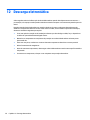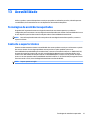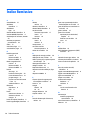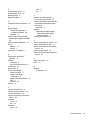HP ENVY 8 Note 2-in-1 Productivity Pack Manual do usuário
- Categoria
- Cadernos
- Tipo
- Manual do usuário
Este manual também é adequado para

Manual do Utilizador

© Copyright 2015 HP Development Company,
L.P.
Bluetooth é uma marca comercial, propriedade
do titular e utilizada pela HP Inc. sob licença.
Intel e Intel Atom são marcas comerciais da
Intel Corporation nos EUA e noutros países.
Todas as outras marcas comerciais são
propriedade dos seus respetivos proprietários.
As informações contidas neste documento
estão sujeitas a alterações sem aviso prévio. As
únicas garantias que cobrem os produtos e
serviços da HP são estabelecidas
exclusivamente na documentação de garantia
que os acompanha. Neste documento,
nenhuma declaração deverá ser interpretada
como a constituição de garantia adicional. A HP
não se responsabiliza por erros técnicos e
editoriais ou omissões neste documento.
Primeira edição: setembro de 2015
Número de publicação do documento:
827573-131
Aviso do produto
Este manual descreve as funcionalidades
comuns à maioria dos modelos. É possível que
algumas funcionalidades não estejam
disponíveis no seu tablet.
Nem todas as funcionalidades estão
disponíveis em todas as edições do Windows.
Este tablet pode necessitar de hardware,
controladores e/ou software atualizados de
aquisição em separado para tirar todo o
partido da funcionalidade do Windows.
Consulte http://www.microsoft.com para mais
informações.
Para ter acesso ao mais recente manual do
utilizador, vá a http://www.hp.com/support e
selecione o seu país. Selecione Controladores
e Transferências e, em seguida, siga as
instruções apresentadas no ecrã.
Termos de software
Ao instalar, copiar, transferir ou utilizar
qualquer outro produto de software pré-
instalado neste tablet, concorda em car
sujeito aos termos do Contrato de Licença de
Utilizador Final (EULA) HP. Se não aceitar estes
termos de licença, a única solução é devolver o
produto na íntegra, sem ter sido utilizado
(hardware e software) no prazo de 14 dias,
para reembolso completo sujeito à política de
reembolso do vendedor.
Para obter informações adicionais ou para
solicitar um reembolso completo do preço do
tablet, contacte o seu vendedor.

Aviso de segurança
AVISO! Para reduzir a possibilidade de lesões relacionadas com o calor ou o sobreaquecimento do tablet,
não coloque o tablet diretamente sobre o seu colo. Não permita que uma superfície mole como, por exemplo,
almofadas, tapetes ou peças de vestuário, bloqueiem o uxo de ar. Para além disso, não permita que o
transformador entre em contacto com a pele ou uma superfície suave, tais como travesseiros, tapetes ou
roupas durante o funcionamento. O tablet e o transformador cumprem os limites de temperatura de
superfícies acessíveis ao utilizador denidos pela Norma Internacional para Segurança de Equipamentos de
Tecnologias de Informação (IEC 60950-1).
iii

iv Aviso de segurança

Denição de conguração do processador (apenas em alguns produtos)
IMPORTANTE: Alguns modelos de tablet estão congurados com um processador Intel® da série Atom
TM
e
com um sistema operativo Windows®. Nestes modelos, não altere a denição de conguração do
processador em mscong.exe de 4 ou 2 processadores para 1 processador. Se o zer, o seu tablet não irá
reiniciar. Terá de efetuar uma reposição de fábrica para restaurar as denições originais.
v

vi Denição de conguração do processador (apenas em alguns produtos)

Índice
1 Começar da melhor forma .............................................................................................................................. 1
Mais recursos HP .................................................................................................................................................... 2
2 Conhecer o seu tablet ..................................................................................................................................... 4
Localizar hardware ................................................................................................................................................ 4
Localizar software ................................................................................................................................................. 4
Identicar componentes ........................................................................................................................................ 5
3 Ligar a uma rede ............................................................................................................................................ 8
Ligar a uma rede sem os ...................................................................................................................................... 8
Utilizar os controlos sem os .............................................................................................................. 8
Ligar a uma WLAN ................................................................................................................................ 8
Utilizar a banda larga móvel HP (somente em alguns produtos) ....................................................... 9
Utilizar o HP DataPass (somente em alguns produtos) ................................................................... 10
Instalar um cartão micro SIM (apenas em alguns produtos) ............................................................ 10
Utilizar o GPS ..................................................................................................................................... 11
Utilizar dispositivos sem os Bluetooth ........................................................................................... 11
Ligar dispositivos Bluetooth ........................................................................................... 11
4 Utilizar as funcionalidades de entretenimento ............................................................................................... 12
Utilizar uma câmara ............................................................................................................................................ 12
Utilizar o áudio ..................................................................................................................................................... 12
Ligar altifalantes ............................................................................................................................... 12
Ligar auscultadores ........................................................................................................................... 12
Ligar auriculares ................................................................................................................................ 13
Utilizar as denições de som ............................................................................................................ 13
Utilizar vídeo ........................................................................................................................................................ 13
Detetar e ligar ecrãs sem os compatíveis com Miracast ................................................................ 14
5 Navegar no ecrã ........................................................................................................................................... 15
Utilizar os gestos de toque .................................................................................................................................. 15
Tocar .................................................................................................................................................. 15
Zoom com aproximação de dois dedos ............................................................................................ 15
Deslizar com um dedo ....................................................................................................................... 16
Utilizar o teclado externo .................................................................................................................................... 16
Utilizar a caneta do tablet ................................................................................................................................... 16
vii

6 Utilizar o leitor de cartões microSD ............................................................................................................... 17
Inserir um cartão microSD ................................................................................................................................... 17
Remover um cartão microSD ............................................................................................................................... 18
7 Gerir energia ............................................................................................................................................... 19
Iniciar e sair do modo de Suspensão ................................................................................................................... 19
Iniciar e sair manualmente do modo de Suspensão ......................................................................... 19
Denir a proteção por palavra-passe na reativação (saída da Suspensão) ..................................... 19
Utilizar o indicador de energia e as opções de energia ....................................................................................... 20
Funcionar com energia da bateria ....................................................................................................................... 20
Bateria selada de fábrica .................................................................................................................. 20
Localizar informações da bateria ...................................................................................................... 20
Conservar a energia da bateria ......................................................................................................... 21
Identicar níveis de bateria fraca ...................................................................................................... 21
Resolver um nível de bateria fraco ................................................................................................... 21
Resolver um nível de bateria fraco quando estiver disponível a alimentação
externa ............................................................................................................................ 21
Resolver um nível de bateria fraco quando não estiver disponível uma fonte de
alimentação .................................................................................................................... 21
Funcionar com fonte de alimentação CA ............................................................................................................. 22
Encerrar (desligar) o tablet .................................................................................................................................. 23
8 Manutenção do seu tablet ............................................................................................................................ 24
Atualizar programas e controladores ................................................................................................................. 24
Limpar o seu tablet .............................................................................................................................................. 24
Procedimentos de limpeza ................................................................................................................ 25
Limpar o ecrã .................................................................................................................. 25
Limpeza das partes laterais ou traseira ......................................................................... 25
Viajar com ou expedir o seu tablet ...................................................................................................................... 25
9 Proteger o tablet e as informações ................................................................................................................ 27
Utilizar palavras-passe ........................................................................................................................................ 27
Denir palavras-passe no Windows ................................................................................................. 27
Denir palavras-passe no Setup Utility (Utilitário de conguração) (BIOS) .................................... 28
Utilizar software de segurança da Internet ........................................................................................................ 29
Utilizar software antivírus ................................................................................................................ 29
Utilizar o software de rewall ........................................................................................................... 29
Instalar atualizações de software ....................................................................................................................... 29
Proteger uma rede sem os ................................................................................................................................ 30
viii

Utilizar TPM (somente em alguns produtos) ...................................................................................................... 31
Efetuar cópias de segurança das suas aplicações de software e informações .................................................. 31
10 Utilizar a ferramenta HP PC Hardware Diagnostics (UEFI) .............................................................................. 32
Transferir a ferramenta HP PC Hardware Diagnostics (UEFI) ............................................................................. 32
11 Efetuar cópia de segurança e recuperação ................................................................................................... 34
Fazer cópias de segurança das suas informações .............................................................................................. 34
Efetuar uma recuperação do sistema ................................................................................................................. 34
Alterar a sequência de arranque ....................................................................................................... 34
Utilizar as ferramentas de reposição do Windows ........................................................................... 35
12 Descarga eletrostática ............................................................................................................................... 36
13 Acessibilidade ........................................................................................................................................... 37
Tecnologias de assistência suportadas ............................................................................................................... 37
Contacte o suporte técnico .................................................................................................................................. 37
Índice Remissivo ............................................................................................................................................. 38
ix

x

1 Começar da melhor forma
Depois de congurar e registar o seu tablet, recomendamos os seguintes passos para tirar o máximo partido
do seu investimento inteligente:
●
Estabelecer a ligação à Internet—Congure a sua rede sem os para que possa estabelecer a ligação à
Internet. Para obter mais informações, consulte Ligar a uma rede na página 8.
●
Atualizar o seu software antivírus—Proteja o seu tablet contra danos causados por vírus. O software
pode estar pré-instalado no tablet. Para obter mais informações, consulte Utilizar software antivírus
na página 29.
●
Localizar o software instalado—Aceda a uma lista do software pré-instalado no tablet:
▲
Selecione o botão Iniciar, seguido de Todas as aplicações.
●
Efetue uma cópia de segurança da unidade de disco rígido criando uma unidade ash de recuperação.
Consulte Efetuar cópia de segurança e recuperação na página 34.
1

Mais recursos HP
Para localizar recursos que forneçam detalhes sobre o produto, informações e muito mais, utilize esta tabela.
Recurso Conteúdos
Consulta rápida
●
Descrição geral da conguração e das funcionalidades do tablet
Aplicação de Introdução
Para aceder à aplicação de Introdução:
▲
Selecione o botão Iniciar e, em seguida, selecione a
Aplicação de Introdução.
●
Uma grande variedade de informações de utilização e sugestões
para resolução de problemas
Suporte HP
Para assistência nos EUA., consulte
http://www.hp.com/go/contactHP. Para assistência a nível
mundial, consulte http://welcome.hp.com/country/us/en/
wwcontact_us.html.
●
Conversar online com um técnico da HP
●
Números de telefone de suporte
●
Localizações do centro de assistência da HP
Manual de Segurança e Conforto
Para aceder a este manual:
1. Escreva support na caixa de procura da barra de
tarefas e, em seguida, selecione a aplicação HP
Support Assistant.
– ou –
Toque no ícone de ponto de interrogação na barra de
tarefas.
2. Selecione o Meu computador, selecione o separador
de Especicações e, em seguida, selecione Manuais
do Utilizador.
– ou –
Visite http://www.hp.com/ergo.
●
Conguração adequada do tablet
●
Diretrizes para hábitos de postura e de trabalho que aumentam o
seu conforto e diminuem o risco de lesões
●
Informações de segurança mecânica e elétrica
Avisos de regulamentação, Segurança e Ambiente
Para aceder a este documento:
1. Escreva support na caixa de procura da barra de
tarefas e, em seguida, selecione a aplicação HP
Support Assistant.
– ou –
Toque no ícone de ponto de interrogação na barra de
tarefas.
2. Selecione o Meu computador, selecione o separador
de Especicações e, em seguida, selecione Manuais
do Utilizador.
●
Avisos de regulamentação importantes, incluindo informações
sobre a correta eliminação de baterias, se necessário.
Garantia Limitada*
Para aceder a este documento:
1. Escreva support na caixa de procura da barra de
tarefas e, em seguida, selecione a aplicação HP
Support Assistant.
– ou –
●
Informações de garantia especícas sobre este tablet
2 Capítulo 1 Começar da melhor forma

Recurso Conteúdos
Toque no ícone de ponto de interrogação na barra de
tarefas.
2. Selecione Meu computador e, em seguida, selecione
Garantia e Serviços.
– ou –
Visite http://www.hp.com/go/orderdocuments.
*Pode encontrar a Garantia Limitada HP nos manuais do utilizador no seu produto e/ou no CD ou DVD incluído na caixa. Em alguns
países ou regiões, a HP pode fornecer uma Garantia Limitada HP impressa na caixa. Para países ou regiões em que a garantia não é
fornecida no formato impresso, pode solicitar uma cópia impressa em http://www.hp.com/go/orderdocuments. Para produtos
adquiridos na Ásia-Pacíco, pode escrever para a HP em Hewlett Packard, POD, P.O. Box 200, Alexandra Post Oice, Singapura 911507.
Deve incluir o nome do produto e o seu nome, número de telefone e morada.
Mais recursos HP 3

2 Conhecer o seu tablet
Localizar hardware
Para descobrir qual o hardware instalado no seu tablet.
▲
Escreva gestor de dispositivos na caixa de procura da barra de tarefas e, em seguida,
selecione a aplicação
Gestor de dispositivos.
Uma lista apresenta todos os dispositivos instalados no seu tablet.
Localizar software
Para descobrir qual o software instalado no seu tablet:
▲
Selecione o botão Iniciar, seguido de Todas as aplicações.
– ou –
Toque sem soltar o botão Iniciar e, em seguida, selecione Programas e Funcionalidades.
4 Capítulo 2 Conhecer o seu tablet

Identicar componentes
Componente Descrição
(1) Altifalante Produz som.
(2) Tomada combinada de saída de áudio
(auscultadores)/entrada de áudio (microfone)
Liga equipamentos opcionais como altifalantes estéreo com
alimentação, auscultadores, auriculares ou um cabo de áudio
para televisão. Permite ligar também um microfone de auricular
opcional. Esta tomada não suporta dispositivos opcionais
apenas com microfones.
AVISO! Para reduzir o risco de ferimentos, ajuste o volume
antes de colocar os auscultadores ou auriculares. Para obter
informações de segurança adicionais, consulte os Avisos de
Regulamentação, Segurança e Ambiente.
Para aceder a este manual:
1. Escreva suporte na caixa de procura da barra de tarefas
e, em seguida, selecione a aplicação HP Support
Assistant.
– ou –
Toque no ícone de ponto de interrogação na barra de
tarefas.
2. Selecione Meu computador, seguido do separador
Especicações e, em seguida, Manuais do Utilizador.
Identicar componentes 5

Componente Descrição
NOTA: Quando um dispositivo é ligado à tomada, os
altifalantes do tablet são desativados.
(3) Antenas WWAN* Enviam e recebem sinais da comunicação sem os para
comunicar com redes alargadas sem os (WWANs).
(4) Luz do transformador e da bateria
●
Branca: o transformador está ligado e a bateria está
completamente carregada.
●
Branca intermitente: o transformador está desligado e o
nível da bateria é fraco.
●
Amarela: o transformador está ligado e a bateria está a
carregar.
●
Apagada: a bateria não está a carregar.
(5) Câmaras frontal e traseira Grava vídeo e tira fotograas e permite-lhe efetuar
videoconferências e conversação online utilizando transmissão
de vídeo em sequência.
Para utilizar uma câmara:
▲
Escreva câmara na caixa de procura da barra de tarefas e,
em seguida, selecione Câmara.
(6) Botão Ligar/Desligar
●
Quando o tablet está desligado, prima o botão para o ligar
o tablet.
●
Quando o tablet está ligado, prima ligeiramente o botão
para iniciar o modo de Suspensão.
●
Quando o tablet está em modo de Suspensão, prima
ligeiramente o botão para sair desse modo.
CUIDADO: Premir continuamente o botão Ligar/Desligar
resulta na perda de informações não guardadas.
NOTA: Apesar de ser possível encerrar o tablet com o botão
Ligar/Desligar, o procedimento recomendado é utilizar o
comando Encerrar do Windows.
Para saber mais sobre as denições de energia, consulte as suas
opções de energia.
▲
Escreva energia na caixa de procura da barra de tarefas
e, em seguida, selecione Denições de energia e
suspensão.
(7) Botão de volume Prima para aumentar ou diminuir o som.
(8) Microfones internos Recebem som.
(9) Ranhura para cartões micro SIM Suporta um cartão SIM (módulo de identidade do assinante)
para comunicação sem os. Se um cartão micro SIM não tiver
sido pré-instalado no seu tablet, consulte Instalar um cartão
micro SIM (apenas em alguns produtos) na página 10.
(10) Leitor de cartões microSD Lê cartões microSD que permitem armazenar, gerir, partilhar ou
aceder a informações. Para obter instruções de instalação,
consulte Utilizar o leitor de cartões microSD na página 17.
NOTA: O tablet suporta leitura/gravação para cartões SDXC
microSD até 64 GB.
(11) Antenas WLAN Enviam e recebem sinais da comunicação sem os para
comunicar com as redes locais sem os (WLAN).
6 Capítulo 2 Conhecer o seu tablet

Componente Descrição
(12) Porta micro USB 2.0 tipo B Permite ligar um dispositivo USB opcional, como um teclado, um
rato, uma unidade externa, uma impressora, um scanner ou um
hub USB. Também é utilizada para carregar o tablet.
*As antenas não são visíveis do lado exterior do tablet. Para transmissões otimizadas, mantenha desobstruídas as áreas à volta das
antenas. Para ver os avisos de regulamentação sobre dispositivos sem os, consulte a secção Avisos de Regulamentação, Segurança e
Ambiente que se aplica ao seu país ou região.
Para aceder a este manual:
1. Escreva suporte na caixa de procura da barra de tarefas e, em seguida, selecione a aplicação HP Support Assistant.
– ou –
Toque no ícone de ponto de interrogação na barra de tarefas.
2. Selecione Meu computador, seguido do separador Especicações e, em seguida, Manuais do Utilizador.
Identicar componentes 7

3 Ligar a uma rede
O tablet pode viajar consigo para onde quer que vá. Mas mesmo a partir de casa, pode explorar o globo e
aceder a informações de milhões de Web sites utilizando o seu tablet e uma ligação de rede sem os. Este
capítulo vai ajudá-lo a ligar-se a esse mundo.
Ligar a uma rede sem os
O seu tablet pode estar equipado com um ou mais dos seguintes dispositivos sem os:
●
Dispositivo WLAN - Liga o tablet a uma rede local sem os (normalmente chamada rede sem os, LAN
sem os ou WLAN) em escritórios, em casa e em locais públicos, tais como aeroportos, restaurantes,
cafés, hotéis e universidades. Numa WLAN, o dispositivo móvel sem os do seu tablet comunica com um
router sem os ou com um ponto de acesso sem os.
●
Módulo de Banda Larga Móvel HP - proporciona conectividade sem os a uma rede alargada sem os
(WWAN), com um alcance muito maior. Os operadores de rede móvel instalam estações base
(semelhantes a antenas de telemóveis) em grandes áreas geográcas, proporcionando uma cobertura
de distritos, regiões ou mesmo países.
●
Dispositivo Bluetooth - Cria uma rede pessoal (PAN) para ligar a outros dispositivos compatíveis com
Bluetooth, tais como tablets, telefones, impressoras, auscultadores, altifalantes e câmaras. Numa PAN,
cada dispositivo comunica diretamente com os outros dispositivos, e os dispositivos devem estar
relativamente próximos, normalmente até 10 metros de distância um do outro.
Utilizar os controlos sem os
Pode controlar os dispositivos sem os no seu tablet utilizando os controlos do sistema operativo.
O Centro de Rede e Partilha permite congurar uma ligação ou uma rede, ligar a uma rede e diagnosticar e
reparar problemas de rede.
Para utilizar os controlos do sistema operativo:
▲
A partir do ambiente de trabalho do Windows, toque sem soltar no ícone de estado da rede e, em
seguida, selecione Centro de Rede e Partilha.
Ligar a uma WLAN
NOTA: Ao congurar o acesso à Internet em sua casa, tem de estabelecer uma conta com um fornecedor de
serviços de Internet (ISP). Para adquirir um serviço de Internet e um modem, contacte um ISP local. O ISP irá
ajudá-lo a congurar o modem, a instalar um cabo de rede para ligar o router sem os ao modem e a testar o
serviço de Internet.
8 Capítulo 3 Ligar a uma rede

Para ligar a uma WLAN, siga estes passos:
1. Certique-se que o dispositivo WLAN está ligado.
2.
Selecione o ícone de estado da rede na barra de tarefas e, em seguida, ligue-se a uma das redes
disponíveis.
Se a WLAN tiver segurança ativada, ser-lhe-á pedido um código de segurança. Escreva o código e, em
seguida, toque em Seguinte para concluir a ligação.
NOTA: Se a lista não incluir WLAN, poderá estar fora do alcance de um ponto de acesso ou router sem
os.
NOTA: Se não visualizar a WLAN a que pretende ligar-se, a partir do ambiente de trabalho do Windows,
toque sem soltar no ícone de estado da rede e, em seguida, selecione Abrir o Centro de Rede e
Partilha. Toque em Congurar uma nova ligação ou rede. É apresentada uma lista de opções que lhe
permite efetuar uma pesquisa manual e ligar a uma rede ou criar uma nova ligação de rede.
3. Siga as instruções apresentadas no ecrã para concluir a ligação.
Depois de estabelecer ligação, toque no ícone do estado da rede na área de noticação, na extremidade
direita da barra de tarefas, para vericar o nome e o estado da ligação.
NOTA: O alcance funcional (a distância percorrida pelos sinais sem os) depende da implementação da
WLAN, do fabricante do router e da interferência de outros dispositivos eletrónicos ou barreiras estruturais,
como paredes e pisos.
Utilizar a banda larga móvel HP (somente em alguns produtos)
O seu tablet de Banda Larga Móvel HP tem suporte incorporado para o serviço de banda larga móvel. O seu
novo tablet, quando utilizado com a rede de um operador móvel, permite-lhe ligar-se à Internet, enviar e-
mails ou estabelecer ligação à sua rede empresarial sem a necessidade de hotspots Wi-Fi.
NOTA: Se o seu tablet inclui o HP DataPass, as instruções desta secção não se aplicam. Consulte Utilizar o
HP DataPass (somente em alguns produtos) na página 10.
Poderá ser necessário o número de IMEI e/ou MEID do módulo de banda larga móvel HP para ativar o serviço
de banda larga móvel. O número está localizado na parte traseira do tablet.
– Ou –
Pode encontrar o número seguindo estes passos:
1. Na barra de tarefas, selecione o ícone do estado da rede.
2. Selecione Ver Denições de Ligação.
3. Na secção de Banda larga móvel, selecione o ícone do estado da rede.
Alguns operadores de rede móvel requerem a utilização de um cartão SIM. Um cartão SIM contém
informações básicas sobre si, assim como um número de identicação pessoal (PIN) e informações da rede.
Alguns tablets incluem um cartão SIM pré-instalado. Se o cartão SIM não estiver pré-instalado, pode ser
fornecido na informação de Banda Larga Móvel HP disponibilizada com o seu tablet ou o operador de rede
móvel pode fornecê-lo separadamente.
Para obter informações sobre a instalação de um cartão SIM, consulte Instalar um cartão micro SIM (apenas
em alguns produtos) na página 10.
Ligar a uma rede sem os 9

Para obter informações sobre a Banda Larga Móvel HP e sobre como ativar o serviço de um operador de rede
móvel preferido, consulte as informações da Banda Larga Móvel HP fornecidas com o tablet.
Utilizar o HP DataPass (somente em alguns produtos)
O HP DataPass fornece acesso a Banda Larga Móvel sem contratos anuais, sem cartão de crédito e sem taxas
de utilização adicional. Com o HP DataPass basta ligar o dispositivo, registar-se e ligar-se. O HP DataPass
inclui um pacote de dados mensal com a compra do dispositivo. Para mais informações, consulte
http://www.hp.com/go/hpdatapass.
Instalar um cartão micro SIM (apenas em alguns produtos)
CUIDADO: Para evitar danicar o cartão SIM ou o tablet, não tente alterar o tamanho do cartão SIM
cortando-o ou lixando-o.
1. Coloque o tablet numa superfície plana com o painel de visualização voltado para baixo.
2. Insira a ferramenta de remoção do tabuleiro do cartão (1) no orifício de acesso do tabuleiro do cartão.
3. Pressione cuidadosamente apenas até que o tabuleiro do cartão seja ejetado.
4. Remova o tabuleiro (2) do tablet e insira o cartão (3).
5. Coloque novamente o tabuleiro (4) no tablet.
6. Pressione cuidadosamente o tabuleiro até car rmemente encaixado.
Para denir a sua rede móvel, consulte a documentação do operador móvel.
10 Capítulo 3 Ligar a uma rede
A página está carregando...
A página está carregando...
A página está carregando...
A página está carregando...
A página está carregando...
A página está carregando...
A página está carregando...
A página está carregando...
A página está carregando...
A página está carregando...
A página está carregando...
A página está carregando...
A página está carregando...
A página está carregando...
A página está carregando...
A página está carregando...
A página está carregando...
A página está carregando...
A página está carregando...
A página está carregando...
A página está carregando...
A página está carregando...
A página está carregando...
A página está carregando...
A página está carregando...
A página está carregando...
A página está carregando...
A página está carregando...
A página está carregando...
-
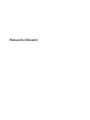 1
1
-
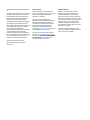 2
2
-
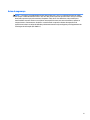 3
3
-
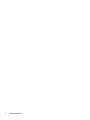 4
4
-
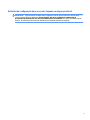 5
5
-
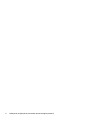 6
6
-
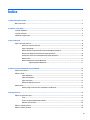 7
7
-
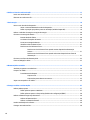 8
8
-
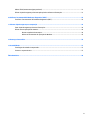 9
9
-
 10
10
-
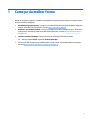 11
11
-
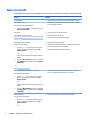 12
12
-
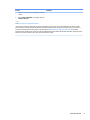 13
13
-
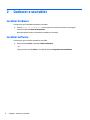 14
14
-
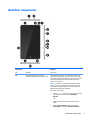 15
15
-
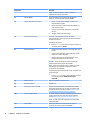 16
16
-
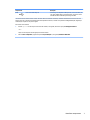 17
17
-
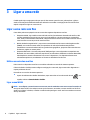 18
18
-
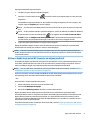 19
19
-
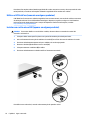 20
20
-
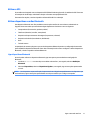 21
21
-
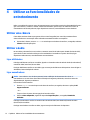 22
22
-
 23
23
-
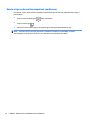 24
24
-
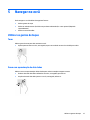 25
25
-
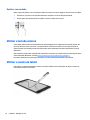 26
26
-
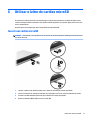 27
27
-
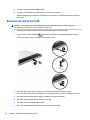 28
28
-
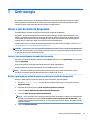 29
29
-
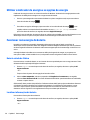 30
30
-
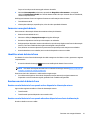 31
31
-
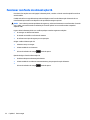 32
32
-
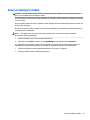 33
33
-
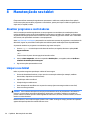 34
34
-
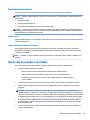 35
35
-
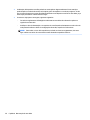 36
36
-
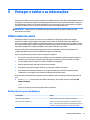 37
37
-
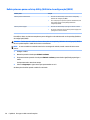 38
38
-
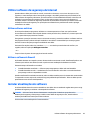 39
39
-
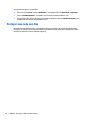 40
40
-
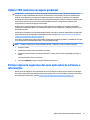 41
41
-
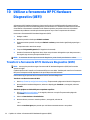 42
42
-
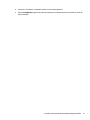 43
43
-
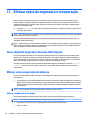 44
44
-
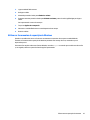 45
45
-
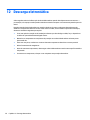 46
46
-
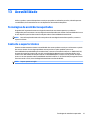 47
47
-
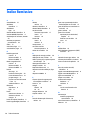 48
48
-
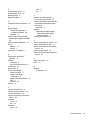 49
49
HP ENVY 8 Note 2-in-1 Productivity Pack Manual do usuário
- Categoria
- Cadernos
- Tipo
- Manual do usuário
- Este manual também é adequado para
Artigos relacionados
-
HP Pro Tablet 10 EE G1 Manual do usuário
-
HP x2 210 G1 Detachable PC Manual do usuário
-
HP Stream Notebook - 11-r004nf (ENERGY STAR) Manual do usuário
-
HP Pavilion 11-k100 x360 Convertible PC Manual do usuário
-
HP Stream Notebook - 13-c101la (ENERGY STAR) Manual do usuário
-
HP Pavilion 12-b000 x2 Detachable PC Manual do usuário
-
HP 15q-aj100 Notebook PC series Manual do usuário